전원 버튼을 누르지 않고 iPhone을 잠그거나 잠금 해제하는 방법

iPhone 또는 iPad의 전원 버튼이 파손된 경우에도 AssistiveTouch를 사용하여 화면을 잠그거나 다시 시작할 수 있는 방법을 안내합니다.

Jian Ying Video Editor - 중국어로 简影Video Editor라고 불리는 이 애플리케이션은 사용자가 애플리케이션에서 사용할 수 있는 동영상 효과를 빠르게 편집할 수 있는 애플리케이션입니다. 이것은 아름다운 효과가 있는 비디오를 얻기 위해 너무 많은 복잡한 단계를 거칠 필요 없이 편리성 때문에 많은 Tik Tok 사용자가 사용하는 애플리케이션입니다.
Facebook , Tik Tok, Youtube , Instagram과 같은 소셜 네트워크에서 공유할 때 확실히 주목을 끌 수 있는 효과가 있는 비디오를 만들려면 몇 가지 간단한 단계만 수행하면 됩니다 ... JianYing 애플리케이션을 사용하려면 - iOS 및 Android에서 중국어 비디오 편집기 , 아래 지침을 따르십시오.
iOS에서 중국어 비디오 편집기 Jian Ying을 다운로드하고 사용하는 방법
1단계: 먼저 Jian Ying 애플리케이션을 휴대폰에 다운로드한 후 아래와 같이 약관 및 개인 정보 보호 정책에 동의를 선택합니다. 곧 Jian Ying 애플리케이션의 기본 인터페이스로 리디렉션됩니다.
여기에는 위의 도구 모음이 표시되며, 이 막대에는 텍스트가 포함된 자신만의 비디오, 효과가 포함된 이미지를 만드는 옵션을 포함하는 별도의 프로그램이 포함되어 있습니다. 이를 얻으려면 돈을 지출해야 하는 일반 비디오와 VIP 비디오가 있습니다.
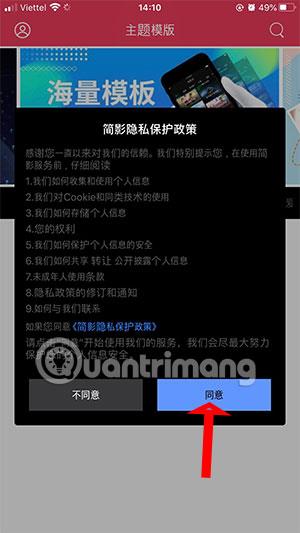

2단계: 비디오를 선택하고 분홍색 재생 버튼을 눌러 미리 봅니다. 원하는 경우 아래 편집 버튼을 클릭합니다. 편집 인터페이스로 가면 가사 추가와 사진 추가라는 두 가지 옵션이 있습니다. 동영상에는 둘 중 하나만 추가할 수 있습니다.

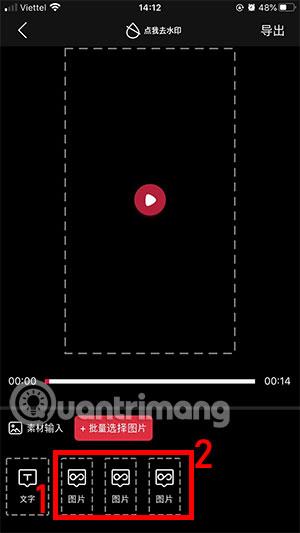
3단계: Jian Ying Video Editor가 사진에 액세스하도록 허용합니다. 그런 다음 해당 비디오에 추가할 사진을 선택하고 마침 을 클릭합니다 .

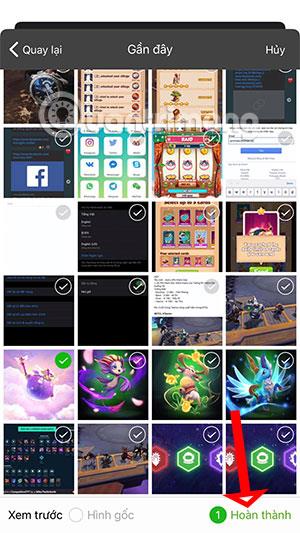
나머지 사진 상자에도 동일한 작업을 수행하세요. 단어를 추가하려면 문자 T를 클릭하세요.

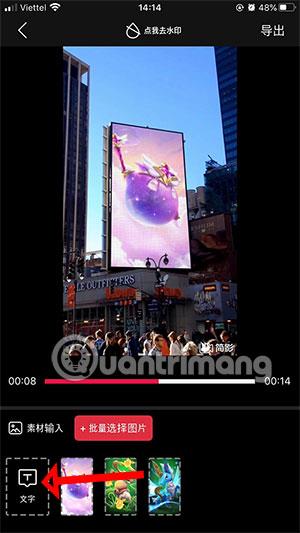
4단계: 영상에 원하는 내용을 작성하세요. 아래에 허용되는 문자 수에 주의하세요. 여기서는 0/15입니다. 녹음 후 아래에서 확인을 선택하세요. 메인 화면으로 나가서 오른쪽에 있는 버튼을 클릭하면 편집된 영상이 저장됩니다.
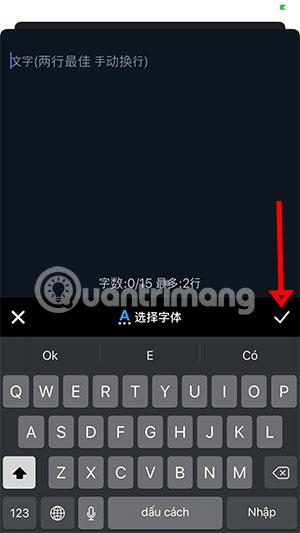
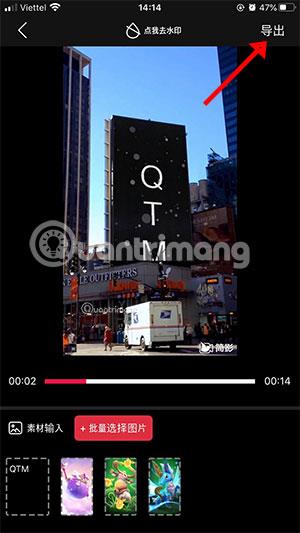
편집 후 영상을 확인하시고, 저장하고 싶으시면 1번, 공유하고 싶으시면 2번을 선택하세요.
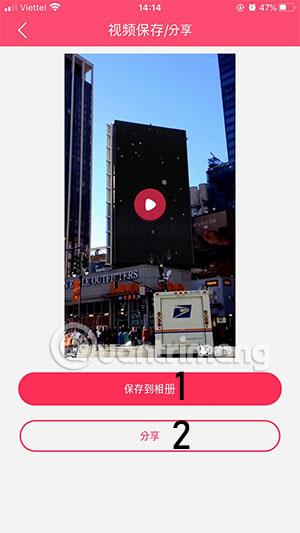
Android에서 JianYing 简影중국어 비디오 편집기 다운로드
1단계: 먼저 아래의 Chinese Jianying Video Editor 다운로드 링크를 방문하세요. 그런 다음 아래 파란색 버튼을 클릭하여 APK 파일을 다운로드하세요.
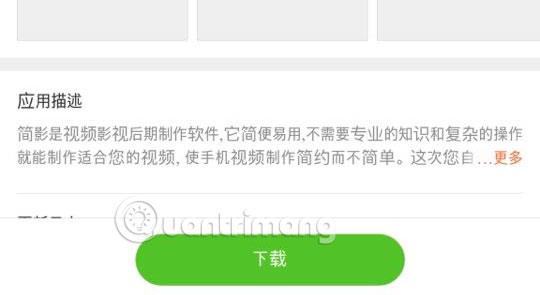
다음으로 다운로드 메시지가 완료되면 열기를 클릭하고, 그 후 바로 설치를 클릭하세요 .
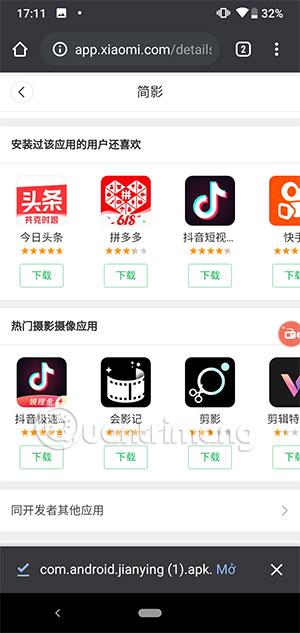
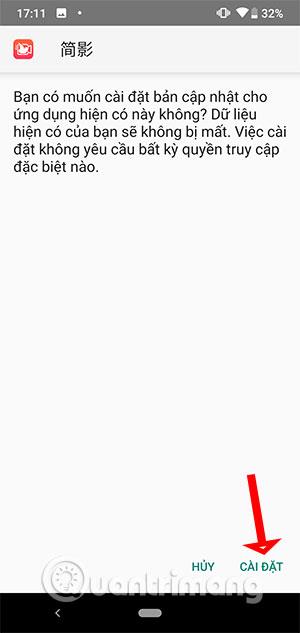
설치가 완료되면 애플리케이션을 열고 위의 iPhone에서 사용하는 방법과 유사한 지침에 따라 Jianying을 사용하세요.
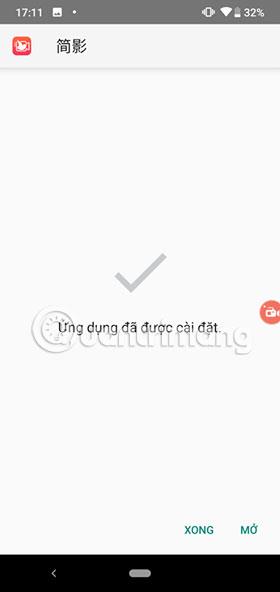
따라서 큰 작업 없이도 즉시 아름다운 편집 효과가 적용된 비디오를 얻을 수 있습니다. 무료 효과 비디오 외에도 더 많은 특수 효과 비디오를 유료로 볼 수 있습니다.
더보기:
iPhone 또는 iPad의 전원 버튼이 파손된 경우에도 AssistiveTouch를 사용하여 화면을 잠그거나 다시 시작할 수 있는 방법을 안내합니다.
iOS 17의 새로운 기능을 통해 iPhone의 연락처 사진 개인 정보 보호를 세밀하게 조정할 수 있는 방법을 알아보세요.
iOS 14 및 iPadOS 14부터 Apple은 사용자가 시스템에서 기본 브라우저를 선택할 수 있는 매우 유용한 기능을 도입했습니다. Microsoft Edge를 쉽게 기본 브라우저로 설정하는 방법을 알아보세요.
iPhone의 전면 카메라로 사진을 찍으면 뷰파인더가 이미지를 반전시킵니다. iOS 14을 통해 Apple은 이 간단한 설정을 기기의 카메라 앱에 통합했습니다.
iOS 15에서 원래 Safari 디자인으로 돌아가기 위한 쉽게 따라 할 수 있는 방법과 설정을 소개합니다.
iOS 16의 Apple 지도 애플리케이션을 사용하여 정류장을 추가하는 쉽고 빠른 방법을 알아보세요. 사과 지도에 정류장을 더 추가하기
Zen Flip Clock 애플리케이션을 통해 iPhone에 플립 시계를 설치하고 설정하는 방법을 알아보세요. 다양한 사용자 정의 옵션으로 독특한 인터페이스를 경험하세요.
Apple Music에서 자동 음악 재생을 끄는 방법을 알아보세요. WiFi가 없을 때 모바일 데이터를 절약할 수 있는 유용한 팁입니다.
Safari에서 사용자 프로필 생성은 iOS 17용으로 업데이트된 새로운 기능입니다. 이 가이드는 Safari에서 사용자 프로필 만들기에 대한 모든 정보를 제공합니다.
Photo Shuffle을 사용하여 iOS 16의 잠금 화면을 개인화하세요. 여러 장의 사진을 자동으로 표시하거나 수동으로 선택할 수 있습니다.








